去pdf水印的方法有哪些?如何打印pdf格式文件
我们在生活中经常会使用pdf文件,有时下载或收到的pdf文件里面存在水印,那么怎么快速把PDF文件的水印删除掉呢?去
我们在生活中经常会使用pdf文件,有时下载或收到的pdf文件里面存在水印,那么怎么快速把PDF文件的水印删除掉呢?去pdf水印的方法有哪些,今天万兴PDF网的小编给大家分享一下。
第 1 部分:如何打印pdf格式文件
步骤1:用一些软件来打开pdf文件,可以用pdf官方软件来打开并打印。打开reader软件,然后点击打开按钮打开一个你所要打印的文件。
步骤2:在资源管理器中找到你想打印的pdf文件,然后点击打开按钮加载到软件当中并且打开。
步骤3:现在我们可以看到此篇pdf文档已经显示在软件中了,直接点击软件工具栏上的打印按钮来直接打印,但是如果你用的是别的阅读软件,可能不会在工具栏上直接显示打印机,那么你就点击左上角的文件,然后里面会有一个打印的选项。基本上所有的阅读类软件的打印位置都是在文件中。
步骤4:点击打印后可以打开打印界面了,有一个打印机的选择选项,选择一个打印机,然后在其下面选择打印的份数,还有一些其他的打印设置,你可以自定义设置,设置完成,点击打印按钮。
步骤5:这时候就可以开始打印这个pdf文档了,当然你也可以把这个打印文件保存起来,日后需要的时候再打印。
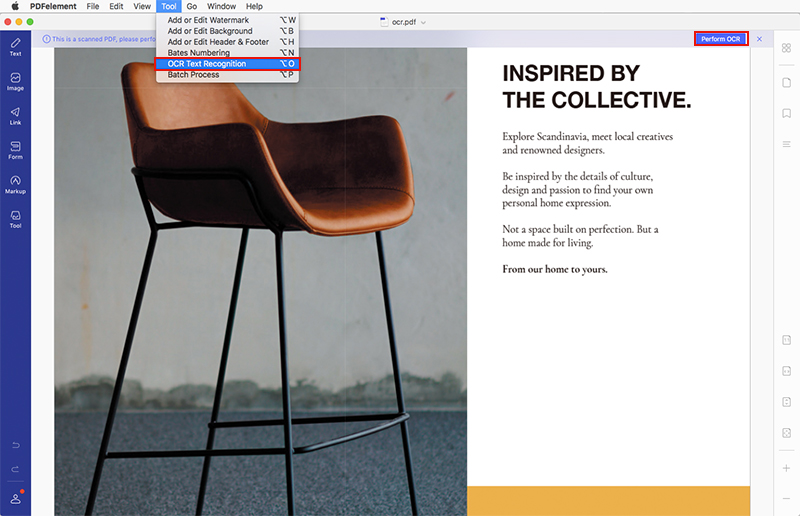
去pdf水印
第 2 部分:去pdf水印的方法有哪些
查看文件类型
打开需去水印的PDF文件;
先查看文件是“矢量类型文件”还是“图片类型文件”;
“矢量类型文件”是我们不管怎么放大文件还是清晰的,水印和文件是单独存在的;
“图片类型文件”是我们用选择工具去选中时,是只有一张图片的;
我们通过全选文件,可以看到该文件是“矢量类型文件”;
1.PDF直接去除水印
对于“矢量类型文件”,有些水印是直接用PDF软件加上去的,我们就可以直接点击“工具”-“页面”-“水印”-“删除”;
点击“确定”后可以看到用PDF软件加的水印去掉了;
“按关键短语选择文本”动作去除水印
不是用PDF添加的水印,可以用PitStop动作来去除
通过观察,可以看到有些水印是文字的,且内容和文件内容不同,则可以用“按关键字文本”来除去;
点击菜单栏的“PitStop Pro”-“动作列表”(快捷键:Alt+Ctrl+A);
注意:一些其他版本PDF软件的“PitStop Pro”是在“增效工具”菜单栏中的;
打开“动作列表”窗口后,选择“本地”,再点击右上角的“齿轮”图标,点击“新建”-“新建”,创建新的动作;
弹出“动作列表编辑器”窗口后,点击“标准”-“文本”,再双击“按关键短语选择文本”,然后输入水印文本;
点击“标准”-“移除”,再双击“移除所选对象”,最后点击右下角的“确定”;
设置好动作后,选择该动作,运行范围选择“整篇文档”,再点击“运行”;
运行后,可以看到我们输入的文本的水印去除了;
2.选择色彩动作去除水印
我们还可以用水印的色彩和文件中的色彩不同来除去水印;
还是选择“本地”新建一个动作;
点击“标准”-“色彩”,再双击“选择色彩”;
回到源文件,用“选择工具”点击要除去的水印,再在“动作列表编辑器”点击吸管图标,选择“抓取填充”就可以提取到水印的颜色了;
点击“标准”-“移除”,再双击“移除所选对象”;
如果还有一个色彩可去除的,可以选择两个动作,点击下方的“复制”图标进行复制;
再修改抓取另外一个水印的“填充色彩”,最后点击右下角的“确定”;
设置好动作后,选择该动作,运行范围选择“整篇文档”,再点击“运行”;
运行后,可以看到我们输入的文本的水印去除了;
今天万兴PDF网的小编分享的去pdf水印的方法就到这里了,后面还有其他的去除方法。去除pdf水印的方法其实很简单,大家可以学学这几种方法哦。






